Lisans anahtarınızı aldınız ve başlamak istiyorsunuz. Ama nereye yerleştirmeniz gerekiyor? Bunu size burada açıklıyoruz.
Power BI Web
Editör modunda, önce görselleştirmemize tıklayın. Görselleştirmemiz için ayar seçenekleri daha sonra kenar çubuğunda açılacaktır. "Biçim" seçeneğine tıklayın. Bu, soldan ikinci simgedir. Yuvarlanan bir fırçaya benziyor.

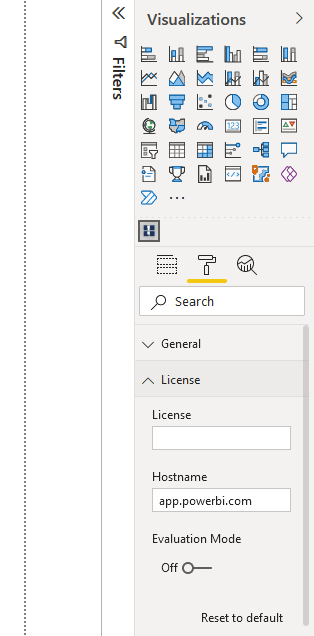
Şimdi birkaç açılır menü göreceksiniz. Bunlardan biri "Lisans" etiketine sahiptir. Üzerine tıkladığınızda, aşağıda lisansınızı girebileceğiniz metin alanı belirir.
Tamamlandı! Lisans etkinleştirildi ve tüm kısıtlamalar kaldırıldı. Şimdi başlayabilirsiniz!
Power BI Masaüstü
Editör modunda, önce görselleştirmemize tıklayın. Görselleştirmemiz için ayar seçenekleri daha sonra kenar çubuğunda açılacaktır. "Görselinizi biçimlendirin" seçeneğine tıklayın. Bu, soldan ikinci simgedir. Boya fırçası olan bir çubuk grafiğe benziyor.
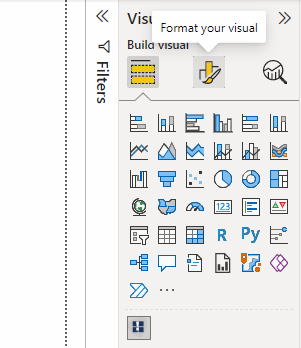
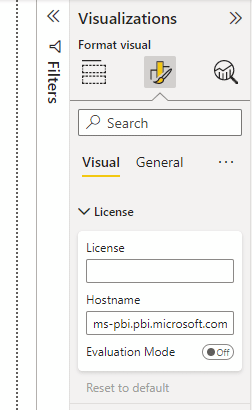
Şimdi birkaç açılır menü göreceksiniz. Bunlardan biri "Lisans" etiketine sahiptir. Üzerine tıkladığınızda, aşağıda lisansınızı girebileceğiniz metin alanı belirir.
Tamamlandı! Lisans etkinleştirildi ve tüm kısıtlamalar kaldırıldı.